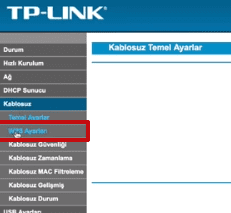TP Link Mercusys Kablosuz Ağ Genişletici modellerinden mercusys mw300re kurulum adımlarını nasıl yapacağınızı anlatıyoruz.
TP-Link Mercusys ağ genişletici, serisine ait Mercusys Menzil Genişletici kurulumu oldukça basit olup yapacağınız bir iki adımla modeminizle eşleştirebilir siniz. Bu eşleştirme işlemi 3 farklı şekilde yapılmaktadır.
TP Link’in en çok kullanılan modemlerinden biri lan W9970’in kurulumunu yapmak isteyenler için TP Link TD W9970 Modem Kurulumu makalemiz hazır. Mutlaka inceleyiniz.
Mercusys Ağ Genişletici kurulum adımları için okumaya devam edin.
TP Link Mercusys Kablosuz Ağ Genişletici Kurulumu
1. Adım WPS tuşuyla otomatik kurulum
İnterneti aldığınız modemin üstüne WPS tuşu var ise interneti aldığınız modemin sinyal alanı içindeyken Mercusys MW300R cihazı prize takınız.
İnterneti aldığınız modemin üstünde yer alan WPS tuşuna bir kez basınız ve ardından menzil genişleticinin altında yer alan WPS tuşuna çok kısa süre basınız menzil genişleticinin üstünde yer alan sinyal ışığının hızlı hızlı yandığını göreceksiniz. Eşleştirme işlemi yapıldıktan sonra menzil genişleticinin üstünde yer alan ışık turuncu yanabilir bunun sebebi interneti aldığımız modeme bağlı olarak görünmesidir.
İnterneti aldığınız modemden uzaklaştırdığınızda menzil genişleticinin üstünde yer alan ışığın yeşile döndüğünü göreceksiniz.
Mercusys Kurulum
2.Adım: Modeminizde WPS Tuşu yoksa modeminizde WPS özelliği varsa interneti aldığınız modem arayüzüne giriş yaparak WPS özelliğini manuel açmayı deneyiniz.
İnterneti aldığınız modemin arayüzüne giriş yapıyoruz ve Kablosuz seçeneğine tıklıyoruz.
Hemen altında yer alan WPS Ayarları seçeneğine tıklıyoruz.

WPS ve WPS Basma Tuşunun Aktif olduğundan emin olun. Bağlan butonuna tıklayınız ardından TP-Link Mercusys Menzil Genişletici’ nin altında yer alan WPS tuşuna bastıktan sonra elinizi çekiniz. Menzil genişleticinin ışığı hızlı hızlı yanıp sönmeye başlayacak ve ardından menzil genişleticiyi interneti aldığınız modemin sinyal alanının zayıf olduğu olana kurulumunu yaparak interneti sorunsuz olarak dağıtabilirsiniz. Böylece farklı bir şekilde mercusys kurulum işlemini gerçekleştirirsiniz.
3. Adım: Kablolu yada Kablosuz Kurulum, interneti aldığınız modemin üzerinde WPS tuşu yoksa ve modemin arayüzüne giriş yaptığınızda bu bölüme ulaşamadıysanız, Menzil Genişletici yi ethernet kablosuyla Laptop’ a takabilir ve farklı işlem yapmadan menzil genişleticinin arayüzüne ulaşarak kurulum yapabilirsiniz. Menzil genişleticinin kurulumundan sonra ethernet kablosunu çıkarta bilirsiniz.
Ethernet kablonuz bulunmuyor yada Laptop kullanmıyorsanız kablosuz özelliği olan cihazdan menzil genişleticinin kablosuz ağ adını bularak bağlantı kurmanız kurulum yapmanız için yeterli olacaktır.
Bağlantı kurduğunuzda güvenlik anahtarı(Kablosuz Şifre) ister ve ilk kurulum yapacaksanız ve modemin kablosuz şifresinin ne olduğunu bilmiyorsanız menzil genişleticinin barkod bölümünde kablosuz ağ şifresi yazmaktadır. Bu bölümde yazan şifreyle kablosuz bağlantı kurmanız yeterli olacaktır.
TP-Link mercusys menzil genişletici’ ye kablolu yada kablosuz bağlantı yaptıysanız kurulum aşamasına başlayabiliriz.

Menzil genişleticiye bağlı olarak görünen cihazdan tarayıcınızı (İnternet Explorer, Firefox, Chrome,Opera, Safariv.b.) açın ve adres kısmına modem’in IP’si olan 192.168.1.1 yazınız ve entere tuşlayınız.
Mercusys Router Password
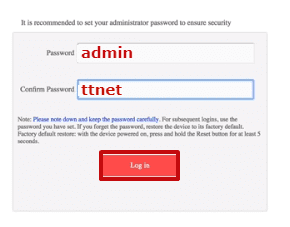
Password: admin Confirm Password: ttnet yazınız Login butonuna tıklayınız.
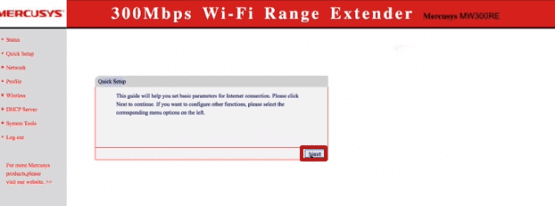
Quick Setup seçeneği açılacaktır Next seçeneğine tıklıyoruz.

Kablosuz ağ adlarını taratmak için Scan seçeneğine tıklıyoruz.
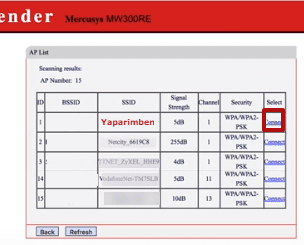
İnterneti aldığımız modemin kablosuz ağ adının yanında yer alan Connect seçeneğine tıklıyoruz.

Password: Bölümüne interneti aldığımız modemin kablosuz şifresini yazıyoruz. Next butonuna tıklıyoruz.
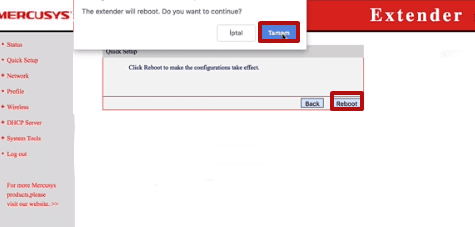
Reboot seçeneğine tıklıyoruz ve çıkan uyarı mesajında yer alan Tamam butonuna tıklıyoruz.
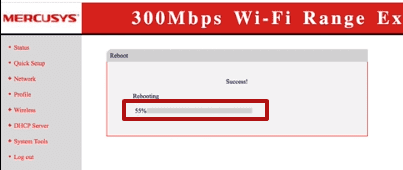
 Modem Kurulumu
Modem Kurulumu